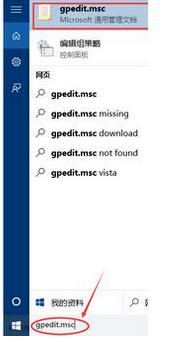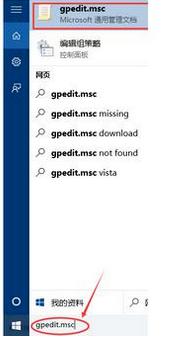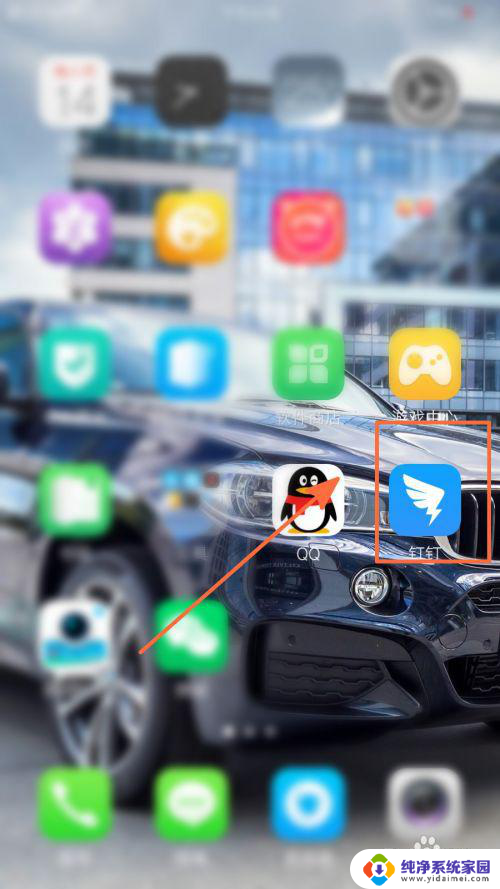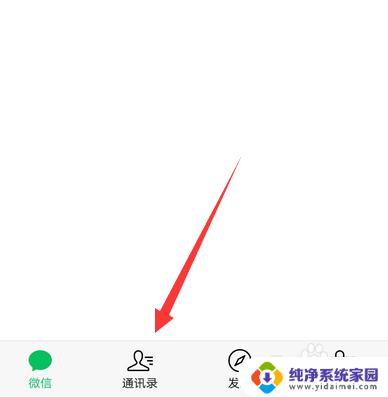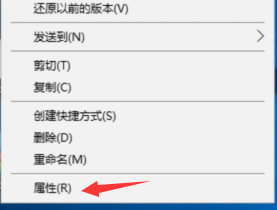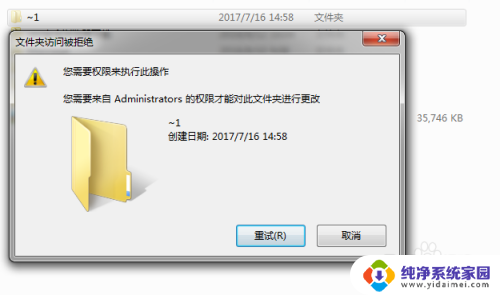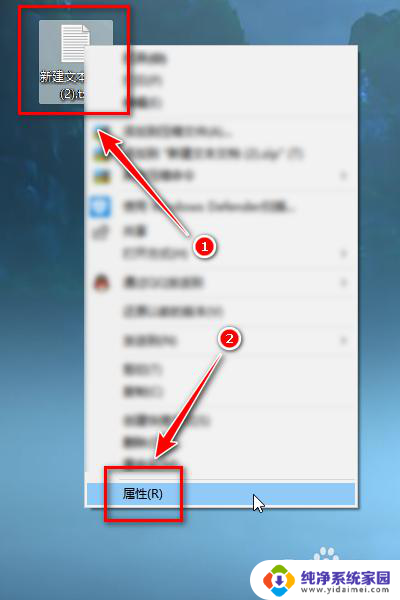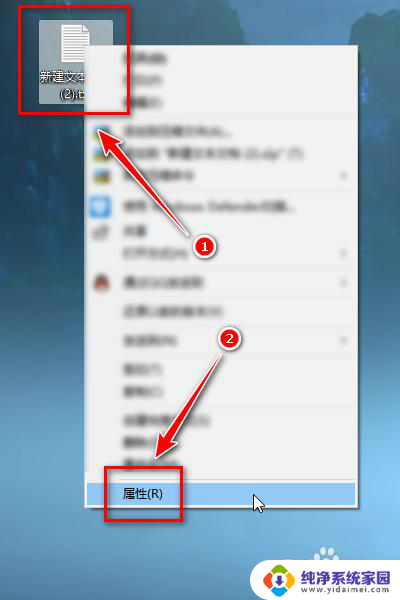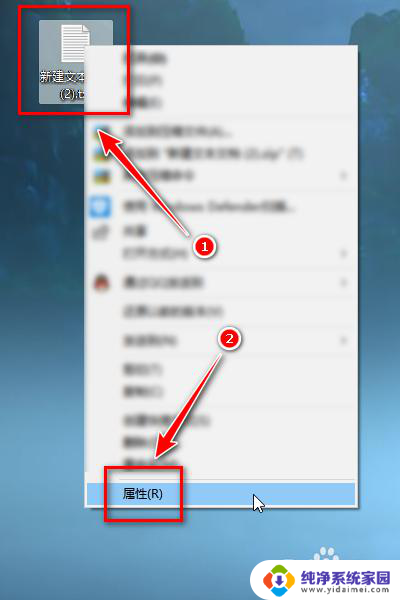怎么解除权限设置 电脑管理员权限解除方法
更新时间:2023-12-31 16:42:12作者:xiaoliu
电脑管理员权限是为了保护计算机系统的安全性而设置的一种权限,它限制了普通用户在系统中的操作,在某些情况下,我们可能需要解除这种权限限制,以便进行一些特殊的操作或者修复系统问题。如何解除电脑管理员权限呢?下面我们将介绍几种常见的方法,帮助您快速解除权限设置。
步骤如下:
1.在右下方任务栏的“搜索web和windows”输入框中输入“gpedit.msc”打开。
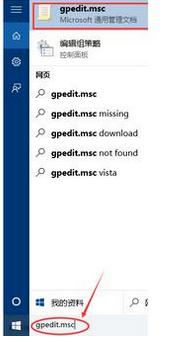
2.然后打开本地组策略管理器。
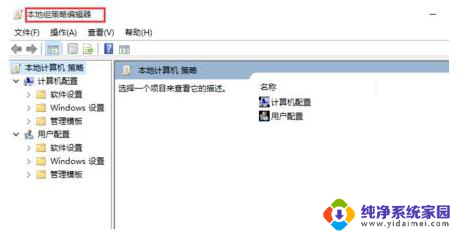
3.依次点击打开“计算机配置”选项,然后再找到“Windows设置”这个选项。再从“Windows设置”找到并打开“安全设置”选项,接着打开“本地策略”最后找到打开“安全选项”。
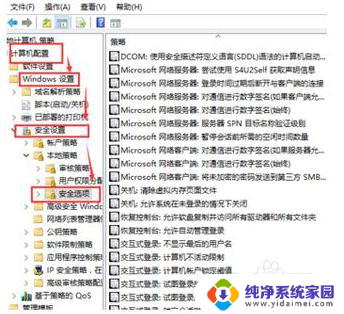
4.找到“账户:管理员状态”然后禁用就好了。
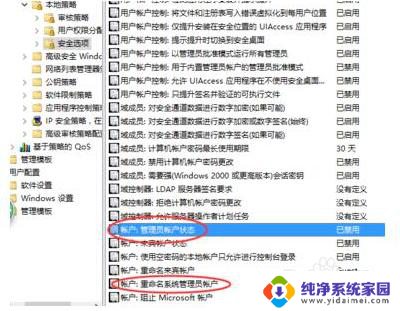
以上就是如何解除权限设置的全部内容,如果您遇到这种情况,您可以按照以上方法解决,希望这对大家有所帮助。